Většina počítačů nebo notebooků je připojena k internetu prostřednictvím místní sítě. V některých místních sítích, jako je vaše domácí síť Wi-Fi, může být užitečné sdílet soubory z jednoho počítače do druhého přes síť. V jiných, více veřejných sítích, jako je hotspot v kavárně, nechcete, aby se lidé mohli připojit a přistupovat k souborům sdíleným z vašeho zařízení. Tato příručka popisuje, jak povolit a zakázat zjišťování sítě.
Nastavení zjišťování sítě lze nalézt v části „Centrum sítí a sdílení“ ovládacího panelu. K „Pokročilým nastavením sdílení“ se dostanete přímo stisknutím klávesy Windows, zadáním „Pokročilá nastavení sdílení“ a stisknutím klávesy Enter.
Tip: Pokud se již nacházíte v Centru sítí a sdílení, můžete tuto stránku otevřít kliknutím na „Změnit pokročilé nastavení sdílení“ zcela vlevo v okně.
V části „Pokročilá nastavení sdílení“ jsou dva různé síťové profily, pro které můžete nakonfigurovat zjišťování sítě. Síťový profil „Private“ je určen pro domácí sítě, kde důvěřujete všem zařízením k němu připojeným. „Veřejná“ síť je určena pro sítě, kde nemůžete důvěřovat všem zařízením v ní, jako je například veřejný hotspot Wi-Fi.
Tip: Klíčovou součástí tohoto nastavení je správné informování systému Windows, které sítě jsou soukromé a které veřejné, když se k nim připojíte.
U privátních sítí můžete pravděpodobně zapnout zjišťování sítě. Chcete-li tak učinit, ujistěte se, že je pod záhlavím sekce „Soukromé“ označeno políčko „Zapnout zjišťování sítě“. Díky tomu bude váš počítač viditelný pro ostatní počítače v síti v Průzkumníku souborů. Pokud však není povoleno „Sdílení souborů a tiskáren“, nebudou sdíleny žádné soubory.
Tip: Pro privátní sítě nemusíte povolovat zjišťování sítě. Pokud tuto funkci vůbec nepoužíváte, měli byste ji vypnout.
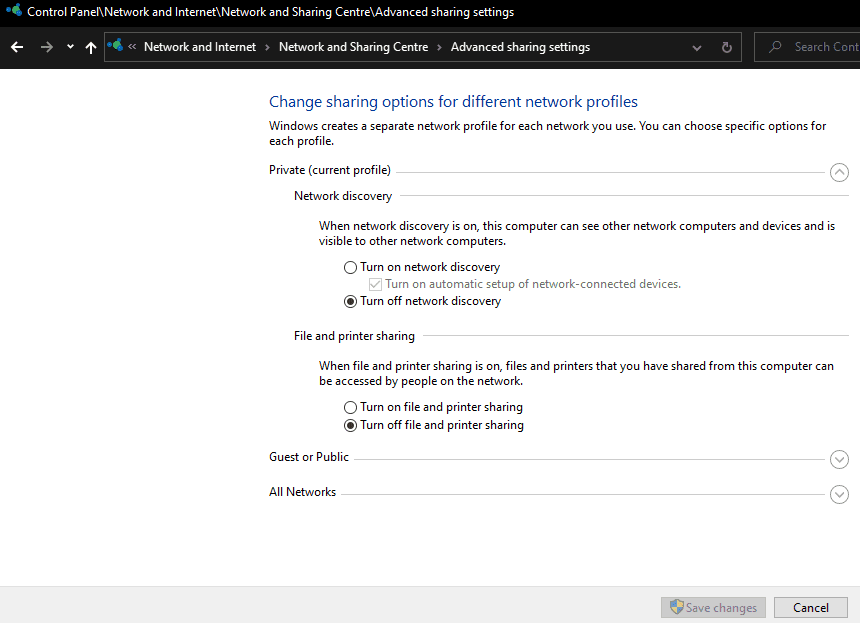
U veřejných sítí byste se měli ujistit, že zjišťování sítě je zakázáno. Chcete-li tak učinit, klikněte na záhlaví sekce „Host nebo veřejnost“ a ujistěte se, že je označeno „Vypnout zjišťování sítě“.
Tip: U veřejných sítí je také dobré zajistit, aby bylo označeno také „Vypnout sdílení souborů a tiskáren“.
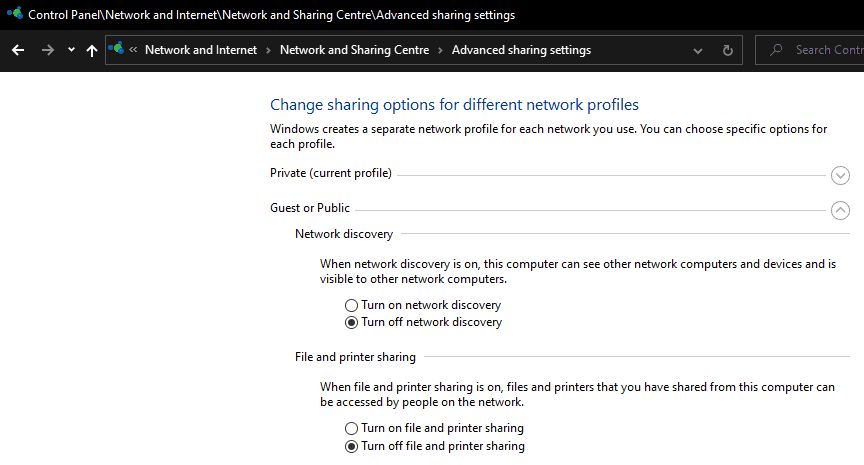
Jakmile se ujistíte, že jsou vaše nastavení zjišťování sítě správná, klikněte na „Uložit změny“ a použijte je. Pokud již bylo nastavení správné, stačí zavřít okno Ovládací panely.